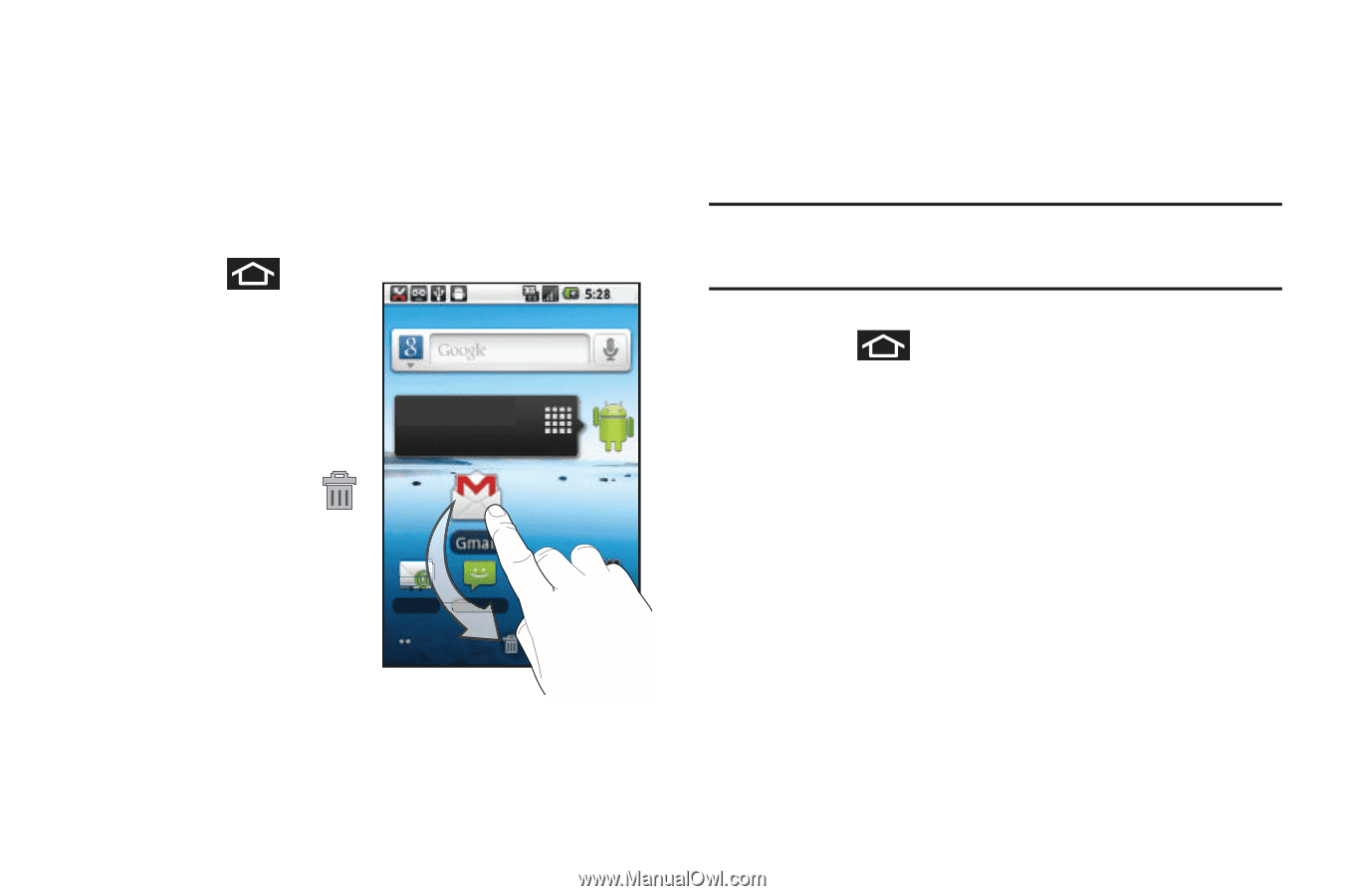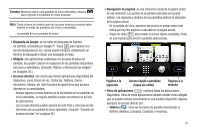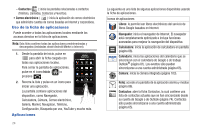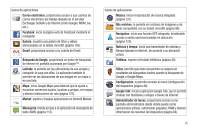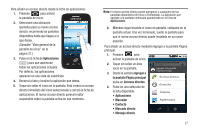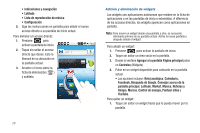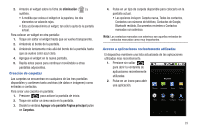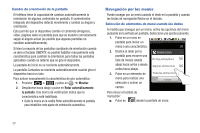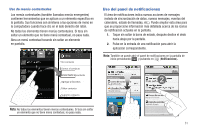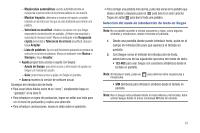Samsung SCH-M828C User Manual (user Manual) (ver.f6) (Spanish(north America)) - Page 32
Facebook, Búsqueda de Google, Consejos acerca de la
 |
View all Samsung SCH-M828C manuals
Add to My Manuals
Save this manual to your list of manuals |
Page 32 highlights
• Indicaciones y navegación • Latitude • Lista de reproducción de música • Configuración 5. Siga las instrucciones en pantalla para añadir el nuevo acceso directo a su pantalla de inicio actual. Para eliminar un acceso directo: 1. Presione para activar la pantalla de inicio. p.m. 2. Toque sin soltar el acceso directo que desee. Esto lo liberará de su ubicación en la pantalla actual. Accede a tus aplicaciones. Toca el icono cuadrado. 3. Arrastre el icono sobre la 1 de 6 ficha de eliminación ( ) y suéltelo. Contactos Mensajería Adición y eliminación de widgets Los widgets son aplicaciones autónomas que residen en la ficha de aplicaciones o en las pantallas de inicio o extendidas. A diferencia de los accesos directos, los widgets aparecen como aplicaciones en pantalla. Nota: Para mover un widget desde una pantalla a otra, es necesario eliminarlo primero de su pantalla actual. Active la nueva pantalla y después añada el widget. Para añadir un widget: 1. Presione para activar la pantalla de inicio. 2. Toque sin soltar un área vacía en la pantalla. 3. Desde la ventana Agregar a la pantalla Página principal pulse en Controles (Widgets). 4. Pulse en un widget disponible para colocarlo en la pantalla actual. • Las opciones incluyen: Reloj analógico, Calendario, Facebook, Búsqueda de Google, Consejos acerca de la pantalla principal, Latitude, Market, Música, Noticias y tiempo, Marcos, Control de energía, Puntuar sitios y YouTube. Para quitar un widget: 1. Toque sin soltar un widget hasta que lo pueda mover por la pantalla. 28